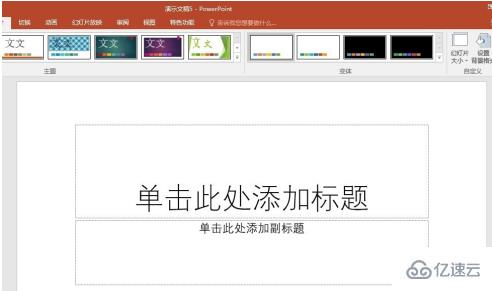- ppt背景简约图片:四叶草黄绿草地教育PPT背景图片
- ppt图表制作技巧:有背景图片的PPT曲线图素材
- ppt背景图片:五张可爱卡通PPT背景图片
- 工作总结ppt模板免费下载 素材:好看的地球动画PPT素材下载
下面的是PPT教程网给你带来的相关内容:
ppt表格边框颜色怎么设置:Excel表格复制到PPT后需要的注意事项,你都了解吗?
点击上面△蓝字,关注职领
记得坚持打卡哦~
之前有微信小伙伴问道,在PPT中到底表格怎么设置比较专业?
虽然牛闪闪是反对在PPT中插入表格ppt表格边框颜色怎么设置:Excel表格复制到PPT后需要的注意事项,你都了解吗?,因为表格很难让人看懂,除非你的演讲能力超级棒,来弥补表格表达的不足。
理想与现实总是有差距,职场中我们有时候不得不放表格在PPT中,因为领导或老板确实很喜欢。那么牛闪闪和大家交流交流,如果一定要插入表格,到底怎么做才是专业的,而且最好方法越简单越好。
一般我们传统的做法是在Excel中把表格边框线什么设置好,然后直接贴到PPT。或者是贴到PPT后在用PPT的表格工具来进行调整,费时费力的情况下做出来表格也只有以下效果。
如果利用表格的自带的样式功能,做出来大概是下图的效果。
常见的思路是简历这种不同颜色的间隔,但从职场的纯粹的数据表达中,有可能上图的表格更加的清爽。
因为大家注意力至少是在数字上,而不是所谓的背景颜色。所以这类图表美化的表达上其实并不能算专业。
那到底怎么能实现快速的专业表格表达呢?
具体操作如下:
首先将表格从Excel复制到PPT里面,正常黏贴,无需任何特殊黏贴。贴进去后,调整表格的大小,并放到合适的位置。

如下动图所示:
接下来的步骤很重要,在PPT中,将表格所有的格式背景颜色都去掉,包括边框线。注意单元格的格式设置方式,先居中再右对齐。然后设置字体为微软雅黑light,最后调整表格的高度。
具体看动图操作:
接下来就简单了,直接在PPT中利用直线对表格进行修饰。
主要过突出表头的区域可以将边框线设置为横细不同的双线。
注意动图操作:
如果最后一行有统计总计行,可以把最后一行的上方线设置为较粗的线,并去掉最后一行直线。
效果如下:
那这里有个问题来了,到底到不要设置竖线呢?
牛闪闪的建议能不能加竖线就不要加竖线。除非你想突出显示关键列。
比如下图中,您有一种感觉,这个表格你一眼会注意第一列月份和产品C,因为他们的旁边有竖线。注意竖线要比较靠近单元格内容,让人有一种右对齐的感觉。
好了,这就是表格专业表达的基本技法。如果你想做的更专业,比如表格底部是张全图形图片。你只需要把表格的所以对象都改成白色即可。

但有时候图片找得不合适,表格信息表示得不是很清楚。怎么办呢?就是找个图形挡在在图片和表格之间,有个绝招,图片的颜色一定要从图片上取,取图片暗的颜色,设置透明度大约30%左右。注意下图操作:
最后,也是最关键的,表格千万不能没标题,没单位,没数据来源,包括汇报日期,所以一定要都补上ppt表格边框颜色怎么设置,最终效果大致如下:
是不是还不错,但牛闪闪一定要说那句话,字不如表,表不如图。
做成下图比较辛苦一些,需要表格的垂直坐标轴都要保持一致。
以上就是牛闪闪推荐给大家的表格在PPT中专业表达方法,是不是简单有效,有空赶紧试试吧。
微信公众号底部菜单-打卡福利-打卡学技巧,牛闪闪每天放一个作业和相关教程,职场小伙伴可以练起来。
爱我请让我好看!
感谢你支持pptjcw.com网,我们将努力持续给你带路更多优秀实用教程!
上一篇:ppt效果图制作:四张图片,告诉你这样的PPT效果其实很简单 下一篇:ppt表格怎么加斜线:ppt表格如何加斜线一分为二(ppt里如何画斜杠阴影)
郑重声明:本文版权归原作者所有,转载文章仅为传播更多信息之目的,如作者信息标记有误,请第一时间联系我们修改或删除,多谢。